EIS SCHRIFT
Schritt 1
Laden Sie das Foto, welches Sie bearbeiten möchtesn, in Photoshop.

Schritt 2
Erstellen Sie den Text mit Textwerkzeug (Arial Black; 120 pt; weiße Textfarbe).

Schritt 3
Klicken Sie auf den Ebene -> Rastern -> Text.
Gehen Sie zu Bearbeiten -> Transformieren -> Drehen 90° gegen UZS.
Gehen Sie zu Bearbeiten -> Transformieren -> Drehen 90° gegen UZS.

Schritt 4
Um die Eiszapfen zu machen, rufen Sie den Filter -> Stilisierungsfilter -> Windeffekt und verwenden Sie diese Einstellungen:
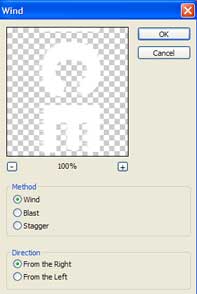

Wiederholen Sie diesen Effekt 2 mal (Ctrl+F).
Schritt 5
Drehen Sie wieder die Ebene aber jetzt 90° UZS (Bearbeiten -> Transformieren -> Drehen 90° UZS).

Schritt 6
Füllen Sie den Text mit hellblaue Farbe wie #4E84A0. Setzen Sie die Fülle (eng. Fill) zu 4% zu.
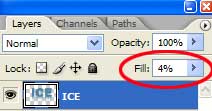
Schritt 7
Fügen Sie ein Ebenenstil: Abgeflachte Kante und Relief
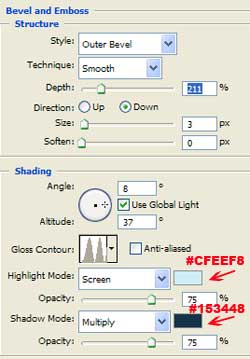
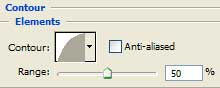

Schein nach außen
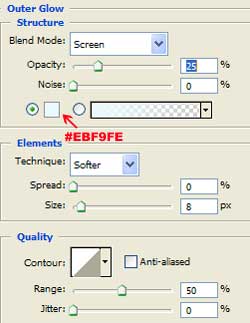
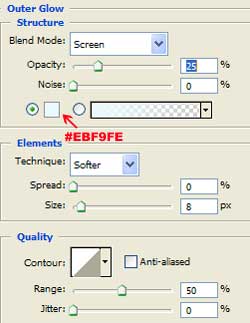
Schein nach innen
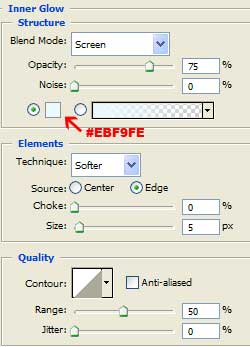
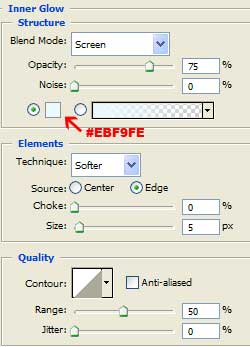
Verlaufsüberlagerung
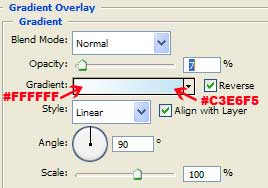
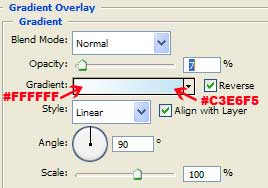
Und schon sind Sie fertig mit Ihren Eis Schrift!

Zusätzlich können diese Ebene noch zweimal duplizieren und/oder ein paar Funkeln fügen.



bei abgeflachte kanten/ reliefe hast du “screen” ausgewählt, welcher punkt ist denn das in der deutschen PS version?
Gruß
Rashka
screen = Negativ – multiplizieren
Hi!
Is there any possibility to create this design with Photoshop Elements? Especially the styles have quite different settings…
Regards, Helge
Sorry, I am not familiar with Photoshop Elements.
Sieht super aus!! Eine Frage zu Schritt 6
“Füllen Sie den Text mit hellblaue Farbe wie #4E84A0. Setzen Sie die Fülle (eng. Fill) zu 4% zu.”
–> Wie fülle ich die Schrift? Sie ist doch gerastert…
Gruß
D
@Dünsche:
Select the text with the Magic Wand tool. Or, select the background with the Magic Wand and then go to Select -> Inverse.
Wählen Sie den Text mit dem Zauberstab-Werkzeug. Oder, wählen Sie den Hintergrund mit dem Zauberstab und gehen Sie dann zu Auswahl -> Auswahl umkehren.
Frage zu Schritt 6:
Wie ist das zu verstehen mit dem Füllen? Ich kann keine Option wie ‘Fülle’ entdecken. Ein großes Beispielbild wäre hier besser. Sollen die einzelnen Buchstaben blau eingefärbt werden? Ist mit Option ‘Fülle’ die Deckkraft gemeint? Wenn ja, dann ist bei 4% nicht viel davon zu sehen.
@Christian
You select the content of the layer and fill it with light blue color.
Then look at the picture in the step 6. It shows Layers Palette and the option “Fill” in the red circle, just under “Opacity” (I have english version of the Photoshop so I don’t know how did they call it in german). Set this “Fill” of the layer to 4%. It will be very pale, almost transparent – just like ice.
Hallo hier noch einmal ein tip an alle bezüglich der Füllung der weißen Schrift mit dem blauton.
Dazu wählt man unter Bild – Anpassen – Selective Farbkorrektur, stellt auf absolut und gibt die Prozentwerte für den Blauton 73% 40% 25% und 1% ein.
Fertig!
Hi,
first of all, thanks for the great Tutorial, just one quick question. In this picture: https://alt-web-design.com/text-tutorials/images/ice07a2.jpg
Where can I get this pattern from? I just have the regular 2-3 patterns.
Thanks in advance
Danke für das Tutorial Eis Schrift mit Photoshop. Hat mir sehr weitergeholfen 😉
Nabend @all ich möchte auch gerne eine eisschrift erstellen nun bleibe ich allerdings immer bei Punkt 7 mit den pattern hängen da ich dieses pattern nirgends wo finde kann mir bitte einer nen link oder den namen von den pattern schicken?
MFG: P-H-O-E-N-I-X